一、iPhone卡在苹果启动logo的原因

● 错误的iOS更新与还原。如果在更新系统或在进行iOS还原时受到干扰,那么这可能会导致iPhone更新失败。这是iPhone无法正常启动最为常见的原因。
● iPhone越狱。越狱是消除iOS设备上的硬件限制并执行root用户访问权限的过程,以便用户能下载Apple Store中不支持的应用程序。如果您是在越狱期间遇到此问题,那极有可能是因为文件系统损坏、数据错误或者是安装软件时重启iPhone而导致的。
● 过期的iOS Beta版本。若您的iPhone还在运行过期的iOS Beta系统版本,那可能是由于该版本无法正常启动运行或故障所导致的。
● 软件与系统之间产生冲突。当在写入系统类文件时,可能会由于安装的顺序,使软件与系统之间产生冲突。
● 数据传输过程出错。若是在使用计算机与iPhone进行文件传输的过程中被迫中止,导致数据传输不完整,这都可能会导致iPhone卡在启动logo处。
● 硬件故障问题。硬件出现损坏是可能直接导致iPhone出现故障的,比如iPhone在Apple启动logo处卡住。如果您的iPhone曾经不小心掉进水里或摔在地上,这都可能是导致iPhone无法启动的原因。出现硬件问题,您只能找专业的技术人员进行维修。
二、iPhone无法开机的解决方案
解决方案一:强制重启iPhone
● iPhone 8 或更新机型:按下“音量+”按钮再快速松开,接着按下“音量-”按钮再快速松开,然后按住侧边“电源”按钮,直到看到 Apple 标志。
● iPhone 7、iPhone 7 Plus:同时按住顶部(或侧边)的“电源”按钮和“音量-”按钮,直到看到 Apple 标志。
● 配备主屏幕按钮的iPhone 6s 或更早机型:同时按住主屏幕按钮和顶部(或侧边)的“电源”按钮,直到看到 Apple 标志。
如果强制重启后都不能解决问题,那请继续尝试下面的其他方法。
解决方案二:暂时停用计算机上的安全软件
解决方案三:检查您的USB数据线和USB端口
解决方案四:在恢复模式下恢复iPhone
● iPhone开机时卡在苹果logo,并一直持续在该画面。
● iPhone在启动时黑屏,强制重启无效时。
● iPhone一直在循环重启。
● iTunes无法识别iPhone。
● 还原备份失败或冻结。
● 更新到最新的iOS版本但出现了bug。
● 在将iPhone从Beta版本中升级时卡住。
① 在开始前,您需将iTunes更新到最新版本。
② 将您的iPhone设备通过数据线连接到电脑中。然后在装有 macOS Mojave 10.14 或更低版本的 Mac 电脑上或 Windows电脑上,打开 iTunes。
● iPhone 8 或更新机型:按下“音量+”按钮再快速松开,然后按下“音量-”按钮再快速松开。最后,按住侧边的“电源”按钮,直到看到恢复模式屏幕。
● iPhone 7、iPhone 7 Plus:同时按住顶部(或侧边)的“电源”按钮和“音量-”按钮。一直按住这两个按钮,直到看到恢复模式屏幕。
● 配备主屏幕按钮的iPhone 6s 或更早机型:同时按住主屏幕按钮和顶部(或侧边)的“电源”按钮。持续按住这两个按钮,直到看到恢复模式屏幕。
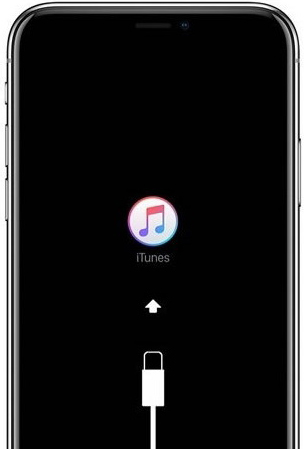
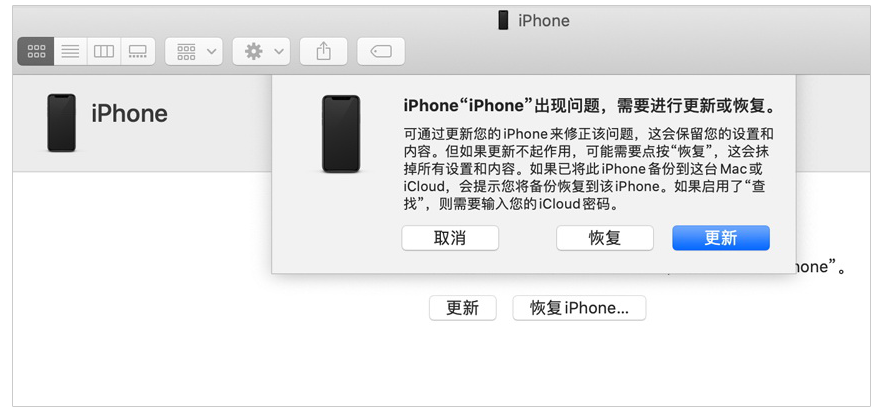
解决方案五:进入DFU模式后恢复iPhone
● 以DFU模式恢复iPhone存在着会导致iPhone完全无法正常运行的风险,特别是在修复过程意外中断或未完成的情况下。
● 如果您的iPhone存在着硬件损坏的问题,请不要进入DFU模式进行修复。损坏的组件可能会阻止还原完成,从而导致iPhone软件损坏。因此,如果DFU恢复是由于硬件损坏而失败,那么情况会变得更糟糕。
● 使用DFU模式修复会清除iPhone中的所有数据和设置。如果没有提前备份,那您将永远丢失iPhone中的数据。
1、首先,您需将iPhone进入到DFU模式。
iPhone 6s及以下版本,iPhone SE设备:
① 使用USB数据线将设备连接到计算机,并将iPhone关机。
② 关闭设备电源后,按住设备的“电源”键3秒钟,然后再同时按下设备的主屏幕按钮,保持两键按下10秒。
③ 然后放开“ 电源”按钮,但保持按住主屏幕按钮按钮约5秒钟。如果屏幕保持黑色没有任何内容,那就说明您的iPhone现在应该处于DFU模式。
iPhone 7和iPhone 7 Plus设备:
① 使用USB数据线将设备连接到计算机,并将iPhone关机。
② 按住“电源”键3秒,然后按下“音量-”键,保持两键同时按下持续10秒。
③ 松开“电源”键,但“音量-”键扔保持按下5秒。 当设备处于DFU模式时,屏幕上将不会显示任何内容。而电脑上的iTunes也会弹出提示连接到一台iPhone。
iPhone 8及更高版本设备:
① 使用USB数据线将设备连接到计算机。然后按一下“音量+”键,再按一下“音量-”键。
② 然后按住“电源”键,在设备黑屏的一刹那的同时按下“音量-”键,按住两个按钮持续5秒。
③ 5秒后,松开“电源”键,继续按住“音量-”键。
④ 直到iTunes弹出检测到一个未知设备的提示,而且设备屏幕为全黑无显示任何内容,那么设备就已经成功进入DFU模式。
*点击此处查看进入DFU模式的视频教学。
2、当iPhone进入DFU模式后,iTunes会打开弹窗,这时点击“恢复”,等待iTunes恢复完成即可。
进入恢复模式、DFU模式的操作步骤都比较复杂,也会很容易出错。若您想要最简单的修复方法,那建议您使用都叫兽™iOS密码重置软件。
解决方案六:使用都叫兽™iOS密码重置修复启动问题
① 首先您需将都叫兽™iOS密码重置软件下载安装到计算机中,安装完成后双击打开它。
② 将您的iPhone设备用数据线连接到电脑,然后在软件主界面中选择“修复设备”功能。
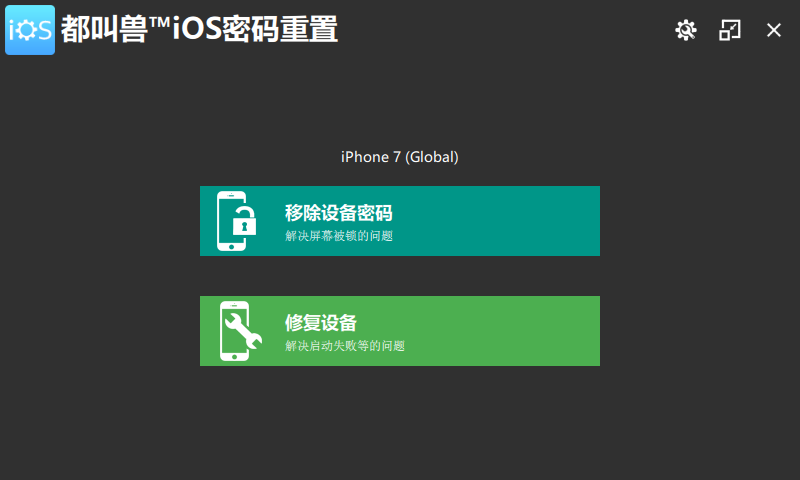
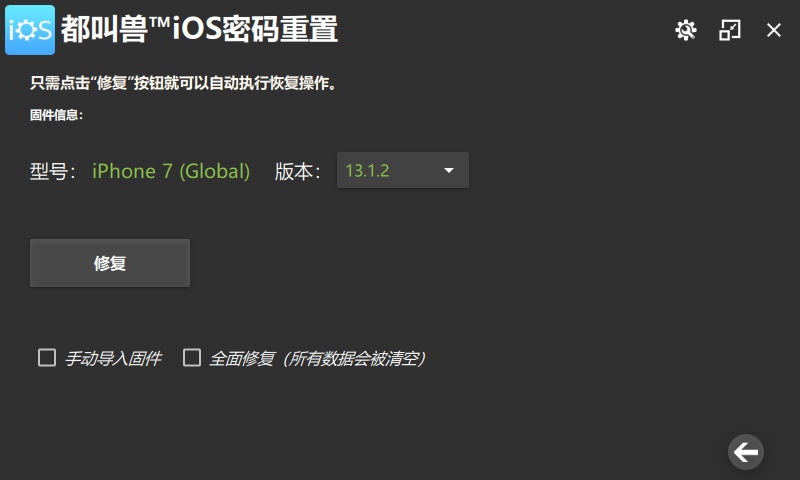
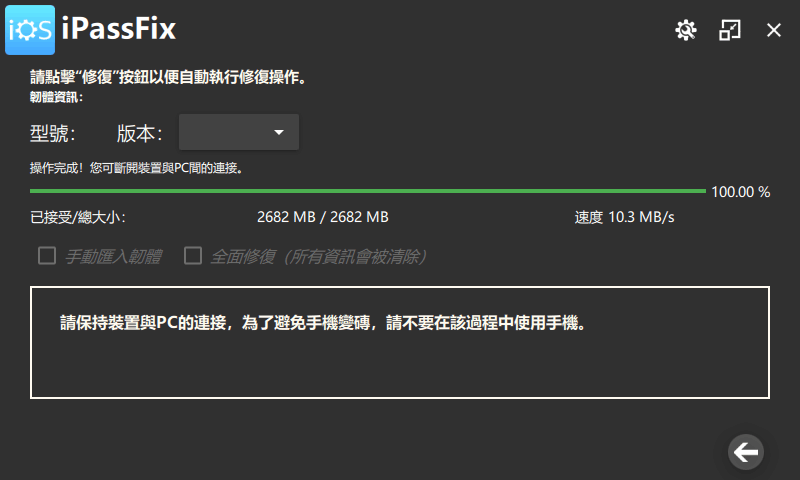





 粤公网安备 44070302000281号
粤公网安备 44070302000281号
